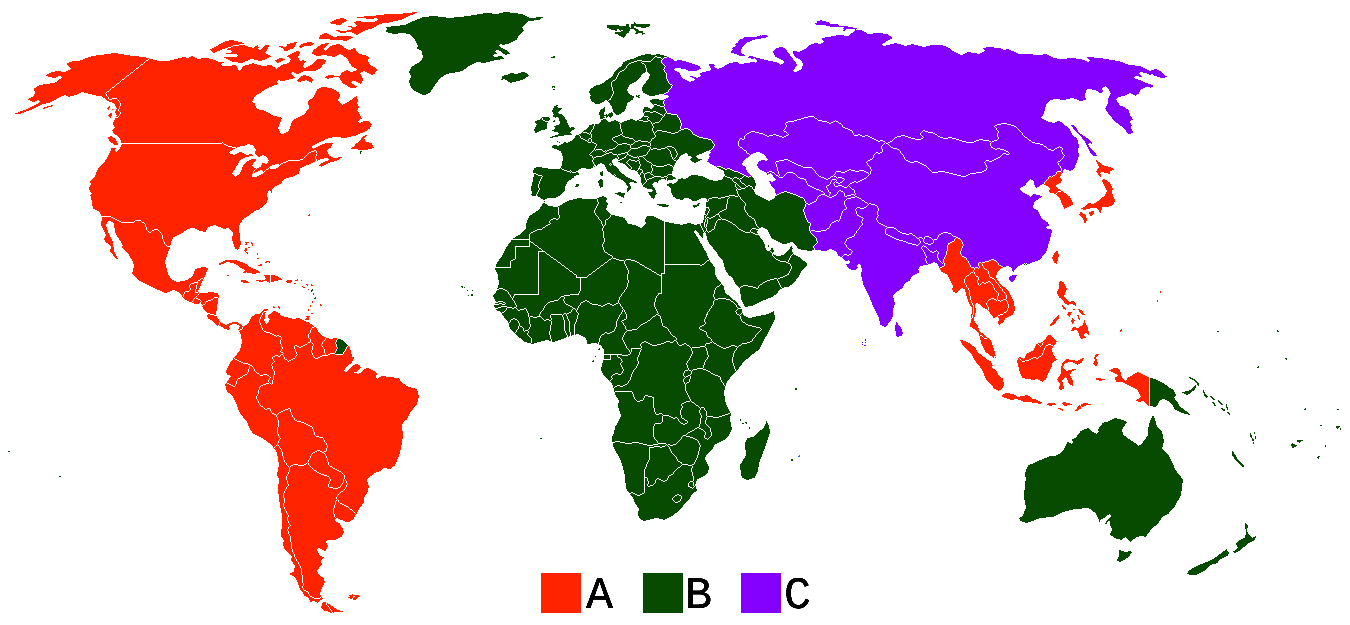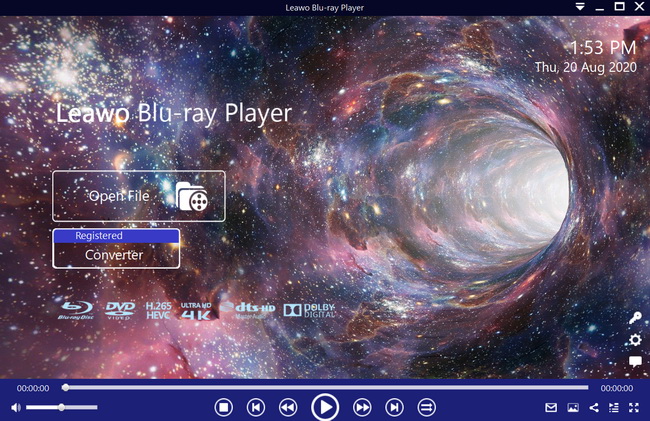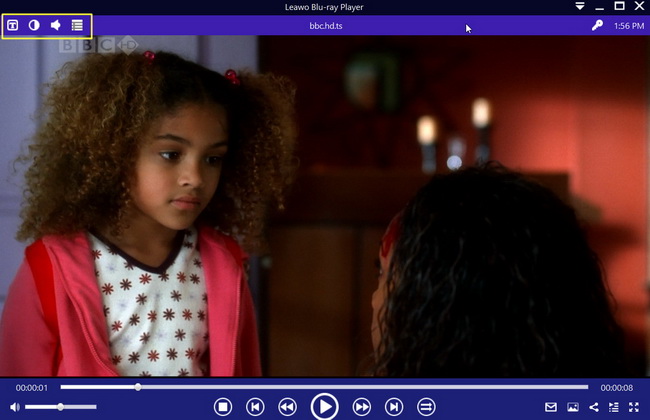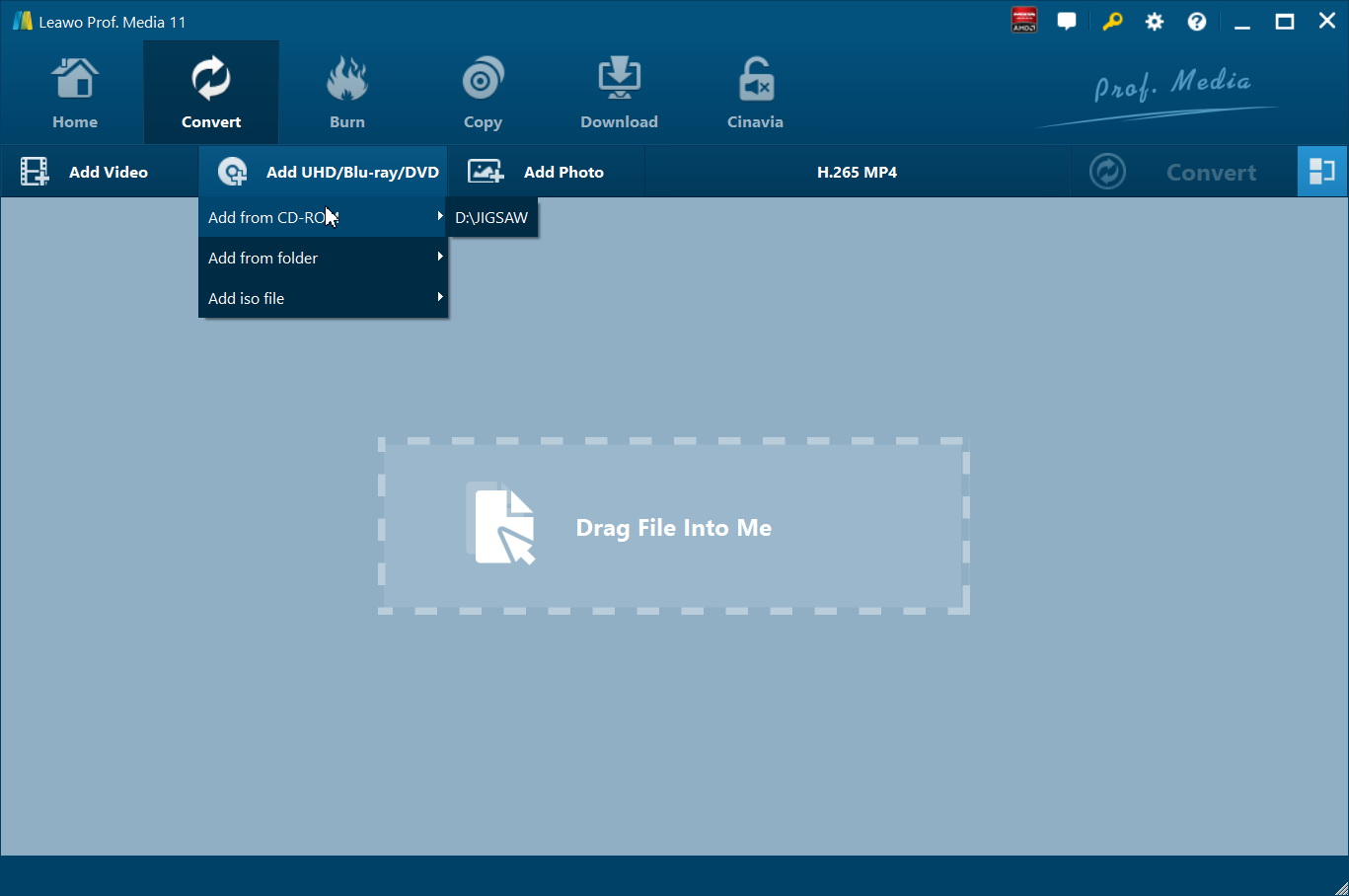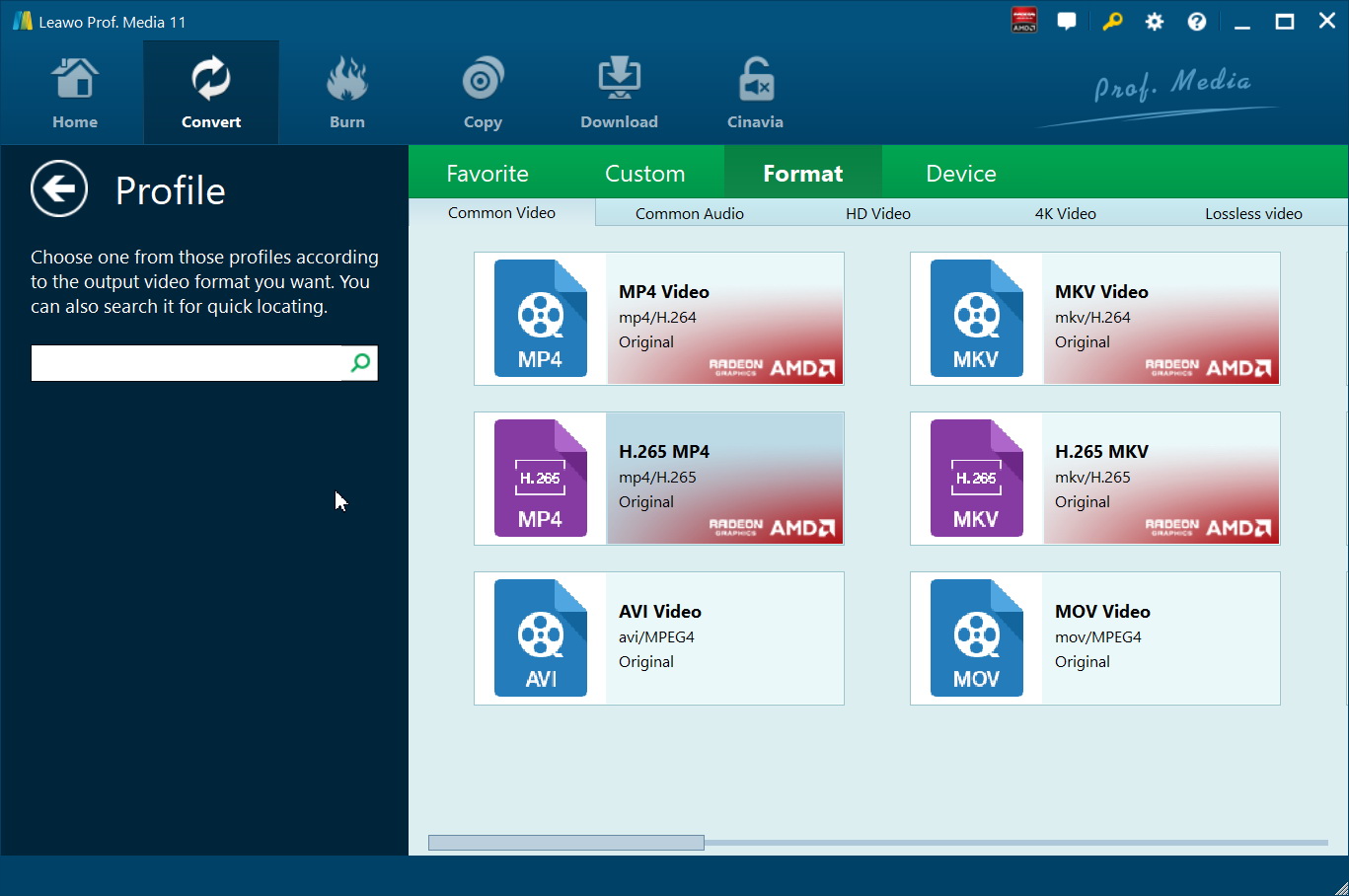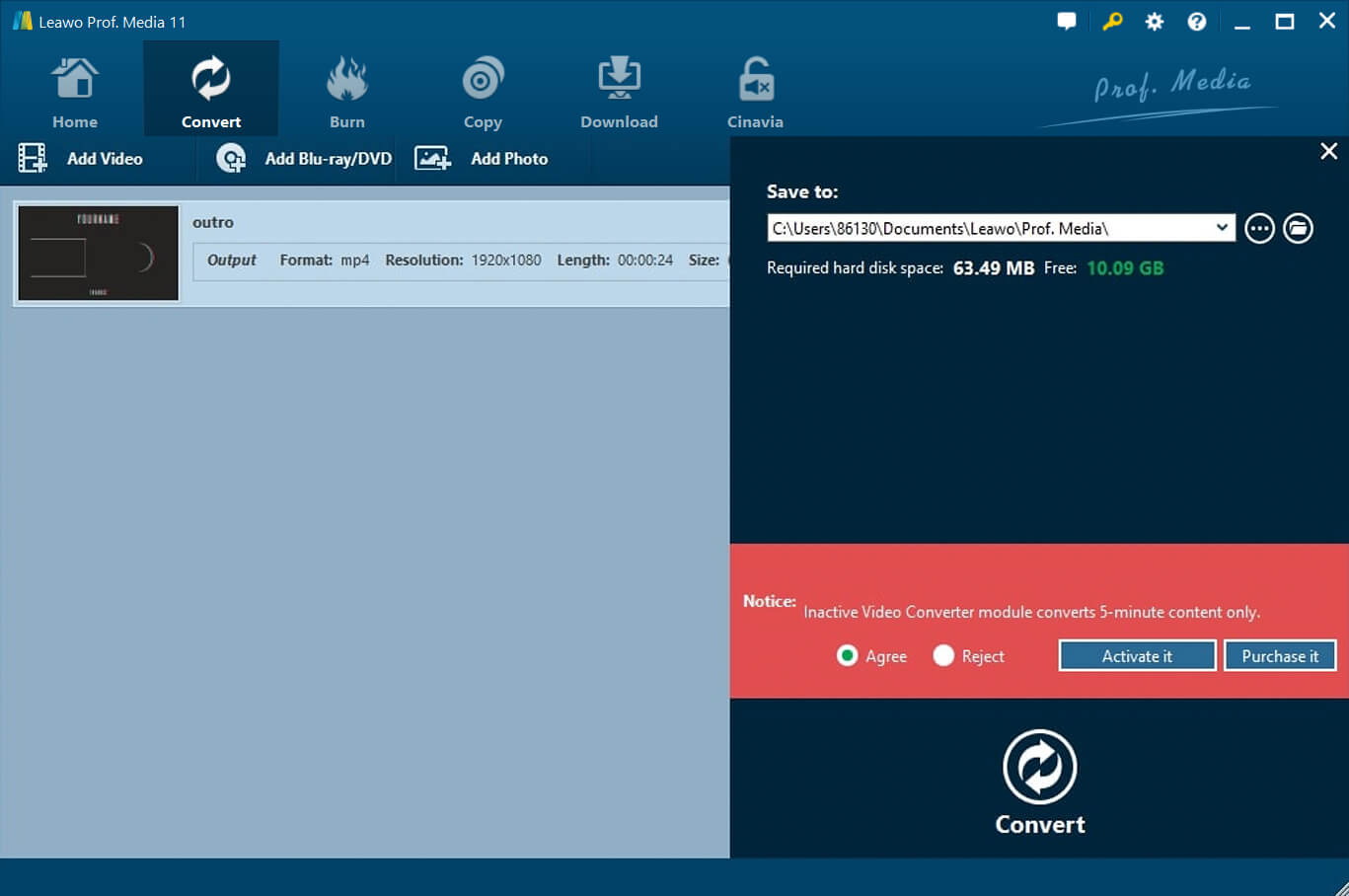Mit der rasanten Entwicklung der digitalen Geräte können Sie in Ihrem Leben auf immer mehr neuartige und fortschrittliche digitale Geräte zugreifen. Vor Jahren, müssen Sie über ein Wort “PS”, die kurz für PlayStation ist gehört haben. Nun, PlayStation ist eine Spielemarke und wird als Videospielkonsole für zu Hause oder als Media Center von Sony entwickelt. Was die Funktion des Media-Players angeht, kann die PlayStation die beste Audio- und Videoqualität für dich bieten. Wenn Sie die PlayStation 3 als Media-Player verwendet haben, werden Sie vielleicht festgestellt haben, dass es ziemlich einfach ist, Blu-ray auf der PlayStation 3 abzuspielen, aber wenn Sie versuchen, eine DVD-Disc darauf abzuspielen, wird der Bildschirm manchmal blau. Sie können sehr verwirrt durch das Problem auf DVD nicht spielen auf PS3 sein. Heute werde ich die detaillierten Informationen über dieses Problem hier auflisten und hoffen, dass es Ihnen helfen wird, es herauszufinden.
Teil 1: Über PlayStation 3
Wie bereits erwähnt, ist die Play Station eine Spielemarke, die von Sony Interactive Entertainment am 3. Dezember 1994 in Japan gegründet wurde. Es besteht hauptsächlich aus vier Funktionen, die Medienwiedergabe, Online-Dienste, Zeitschriften und der Hauptzweck ist als Heim-Videospiel-Konsolen dienen. Die Play Station 3 ist eine der Videospielkonsolen der siebten Generation und wurde von Sony am 17. November 2006 veröffentlicht, nachdem Microsoft am 22. November 2005 die Xbox 360 auf den Markt gebracht hatte. Die Play Station 3 war die erste Spielkonsole, die mit der Motion-Sensing-Technologie arbeitete, und verfügte über einen Blu-ray Disc-Player mit High-Definition-Auflösung. Die “klobige” oder erste Version der Play Station 3 verfügte über Festplatten mit 20 GB oder 60 GB. Mit der Zeit und nach der Veröffentlichung der schlanken Version der Play Station 3 erhöhte Sony die Kapazität zwischen 300 GB und 500 GB, was die Verarbeitungsgeschwindigkeit erheblich steigerte.
Im Jahr 2012 brachte Sony die “Super Slim”-PlayStation 3 auf den Markt, die über einen Schiebetürmechanismus an der Abdeckung des Laufwerks verfügte. Außerdem wog sie nur noch 4,3 Pfund. Eine weitere Änderung war die Einführung von mehr Farboptionen für die Konsolen, abgesehen von den traditionellen schwarzen oder weißen Farben der “Chunky”- und “Slim”-Version. Dies sind nur einige kurze Informationen über die Play Station 3. Wir werden nun mögliche Gründe untersuchen, die dazu führen könnten, dass die Play Station 3 Probleme beim Abspielen von DVD-Videodiscs hat.
Teil 2: Welches DVD-Format kann die PS3 abspielen?
Die PS3 war die erste Konsole überhaupt, die mit einem optischen Blu-ray-Laufwerk ausgestattet war, was sie im Vergleich zu ihrem Hauptkonkurrenten, der Xbox 360, populärer und attraktiver machte. Für die Wiedergabe von Filmen unterstützt die PS3 Blu-ray Discs der Region A sowie BD-ROM-, BD-R- und BD-RE-Discs. Die PS3 spielt auch eine Vielzahl von DVDs ab, darunter Region-1-Discs, DVD-R und -RWs sowie DVD+R und +RW. Zu den unterstützten Dateiformaten gehören MPEG-1, MPEG-2 PS, MPEG-2 TS und WMV (das der Benutzer manuell in den Einstellungen aktivieren sollte).
Part 3: Possible reasons for this issue
Ihre PS3 erkennt die Disc nicht? Dafür kann es mehrere Gründe geben. Wenn Sie eine DVD oder Blu-ray Disc kaufen, die entweder eine Video- oder eine Film-Disc ist, sollten Sie unbedingt beachten, dass einige von ihnen für bestimmte Regionen gesperrt sind, was bedeutet, dass sie nur auf Geräten abgespielt werden können, denen sie zugewiesen sind. So können Sie zum Beispiel eine Blu-ray Disc der Region A nur auf einem Gerät oder einer Konsole der Region A abspielen. Wie bei den Discs ist es auch bei den Geräten wichtig zu wissen, dass sie für bestimmte Regionen gesperrt sein können. Dies ist vor allem dann der Fall, wenn es sich um ein älteres Gerät handelt (z. B. die Play Station 2 oder 3). Neuere Systeme und Konsolen (z. B. die Play Station 4 und die Xbox One) sind jedoch meist regionsfrei. Hier finden Sie weitere Informationen über Regionen für DVD und Blu-ray Discs:
Blu-ray
DVD
Das Versagen, DVDs oder Blu-ray Disc-Filme auf Ihrer Play Station 3 abzuspielen, kann auch auf die Kategorie der Konfiguration zurückgeführt werden. Wenn Sie Ihre PS3 gekauft haben, ist es sehr wahrscheinlich, dass Sie Ihre Augen von der Konfiguration der Konsole selbst ferngehalten haben. Das heißt, wenn Sie eine Blu-ray- oder DVD-Disc in den Player einlegen, kann dieser in den meisten Fällen automatisch die Konfigurationen für Sie einrichten. Infolgedessen können die neuen Konfigurationen mit den ursprünglichen Werten kollidieren und so die Wiedergabe von DVDs oder Blu-ray-Discs beeinträchtigen. Andere mögliche Gründe sind Schäden an der Disc (Ihre Play Station kann eine Disc nicht laden, wenn sie zu zerkratzt oder rissig ist). Das Disc-Laufwerk selbst könnte auch physisch beschädigt sein, was eine Hardware-Reparatur erforderlich macht.
Hinweis:
-
Wir empfehlen Ihnen nicht, Ihr Play Station 3-Gerät zu öffnen, wenn das Disc-Laufwerk beschädigt ist. Es ist ratsam, Experten für die Hardware-Reparaturen zu suchen. Wenn Sie es öffnen, übernehmen wir KEINE Verantwortung, wenn es in irgendeiner Weise beschädigt wird.
Teil 4: Lösungen für PlayStation3, die keine DVDs abspielen
Lösung 1: Setzen Sie die Konfigurationen zurück
Es ist sehr wahrscheinlich, dass Ihre Konfigurationen verhindern, dass Ihre Play Station 3 Ihre Blu-ray- oder DVD-Discs abspielen kann. Wenn das der Fall ist, können Sie einen einfachen Reset durchführen. So geht’s:
Schritt 1. Öffnen Sie das “Einstellungsmenü” auf Ihrer PS3 und wählen Sie “Anzeigeeinstellungen”.
Schritt 2. Klicken Sie auf “Video Output Einstellung” unter dem Untermenü “Display Einstellung”.
Schritt 3. Wählen Sie dort “HDMI” aus. Es werden viele Auflösungsoptionen angezeigt. Vergewissern Sie sich, dass die für das DVD-Video erforderliche Auflösung ausgewählt wurde. Wenn Sie sich über die DVD-Videoauflösung nicht sicher sind, können Sie die Anzeige der Auflösung zunächst testen.
Schritt 4. Speichern Sie die Einstellungen und starten Sie Ihre PS3 neu. Versuchen Sie erneut, Ihre DVD-Discs abzuspielen.
Lösung 2: Verwenden Sie stattdessen einen regionsfreien Player
Wenn Sie ein PS3-Anfänger sind und Ihnen die oben genannten Anweisungen nicht ganz klar sind, gibt es eine viel einfachere Möglichkeit, das Problem zu lösen, dass PlayStation 3 keine DVDs abspielt. Suchen Sie sich einen anderen DVD-Player als Alternative für die PS3. Hier werde ich Leawo Blu-ray Player als den Top 1 Player für Ihre zukünftige Referenz anpreisen.

-
Leawo Blu-ray Player
– Regionsfreie Blu-ray-Player-Software zum kostenlosen
Abspielen von Blu-ray-Discs und DVDs, unabhängig von Disc-Schutz und Regionsbeschränkungen.
– Wiedergabe von 4K FLV-Videos, 4K MKV-Videos, 4K MP4-Videos usw. ohne Qualitätsverlust.
– Unterstützung der Konvertierung von Blu-ray/DVD-Discs in MKV in der Premium-Version.
Mit leistungsstarken und umfassenden Funktionen, die mehr als 180+ Videoformate unterstützen, bietet Ihnen Leawo Blu-ray Player zweifellos die beste Lösung für die Wiedergabe von DVDs ohne Pufferung. Mit der fortschrittlichen Videoverarbeitungstechnologie bietet er Ihnen außerdem ein verlustfreies Bild für sogar 4K-Videos, Stereo-Audio-Genuss, DVD-Entschlüsselung für alle Regionen und eine benutzerorientierte Wiedergabesteuerung. Eine detaillierte Anleitung finden Sie im Folgenden.
Schritt 1. Laden Sie den Leawo Blu-ray Player herunter und installieren Sie ihn.
Schritt 2. Legen Sie die DVD-Disc in das Laufwerk Ihres Computers ein.
Schritt 3. Laden Sie den DVD-Inhalt. Sie können einfach auf “Datei öffnen” klicken, um die Datei zu laden, die Sie auf dem Leawo Blu-ray Player abspielen möchten, oder Sie können die Dateien direkt auf das Hauptfenster ziehen.
Schritt 4. Einstellungen für die Wiedergabe. Nachdem die Datei geladen wurde, wird sie automatisch abgespielt. Während der Wiedergabe können Sie die Maus auf den Titelbereich bewegen. Dann sehen Sie 4 Symbole. Sie können die “Untertitel Einstellung”, “Video Einstellung” oder “Audio Einstellung” einstellen, indem Sie auf das erste, zweite bzw. dritte Symbol klicken.
Die PS3 kann nicht nur Medien von Discs abspielen, sondern auch von Online-Streaming und erweiterbarem Speicher. Eine andere Möglichkeit, dieses Problem zu lösen, besteht darin, digitale DVDs zu erstellen, die regionsfrei sind und auf jedem Gerät funktionieren. Wie bereits erwähnt, unterstützt PS3 unter anderem die Formate MPEG-1, MPEG-2 PS, MPEG-2 TS und WMV. Um Ihre DVDs zu digitalisieren und in eines dieser Formate zu konvertieren, können Sie sich auf Leawo DVD Ripper verlassen, eine der besten DVD-Ripping-Software-Tools, die heute verfügbar sind. Hier sind einige der Vorteile und Funktionen dieser Software.
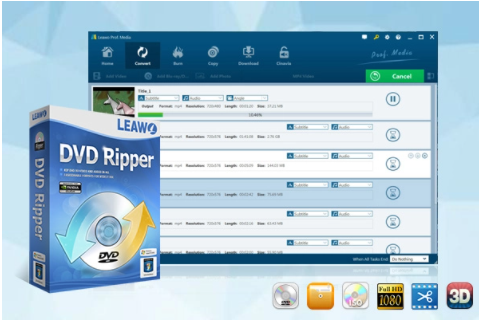
-
Leawo DVD Ripper
– Entschlüsseln und Rippen von DVD-Discs mit Disk-Schutz und Regionalcode
– DVD in MP4, MKV, AVI, MOV, FLV und andere 180+ HD/SD-Formate konvertieren
– DVD-Hauptfilm in Videos konvertieren, um Platz zu sparen
– 2D-DVD-Filme in 3D-Filme mit 6 verschiedenen 3D-Effekten konvertieren
Schnelle Konvertierung mit den Beschleunigungstechnologien NVIDIA CUDA, AMD APP und Intel Quick Sync
Diese Software hat viele weitere Funktionen, die Sie auf der Produktseite kennenlernen können. Sie ist für Windows und macOS verfügbar. Um Ihre DVDs zu digitalisieren, folgen Sie bitte den nachstehenden Schritten:
Schritt 1: Legen Sie die Quell-DVD ein
Legen Sie Ihre DVD in Ihr Laufwerk ein und starten Sie Leawo Prof. Media. Öffnen Sie das Modul “Konvertieren” und klicken Sie dann auf die Schaltfläche “UHD/Blu-ray/DVD hinzufügen” auf der Hauptschnittstelle.
Schritt 2: Wählen Sie das Ausgabeformat
Klicken Sie auf die Dropdown-Liste neben der Schaltfläche “Foto hinzufügen”. Wählen Sie “Ändern”, um die Profileinstellungen zu öffnen, wo Sie das Ausgabeformat aus der Gruppe “Format” auswählen können. Wechseln Sie in diesem Fall auf die Registerkarte “Audio” und suchen Sie nach einem PS3-kompatiblen Format.
Hinweis: Sie können auf dieselbe Dropdown-Liste und auf die Schaltfläche “Bearbeiten” klicken, um die Video- und Audioparameter der Ausgabevideodateien anzupassen. Dazu gehören der Audio-Codec, die Bitrate, die Abtastrate (Hz) und der Kanal.
Schritt 3: Starten Sie die Konvertierung
Klicken Sie auf die grüne Schaltfläche “Konvertieren” und legen Sie dann im Feld “Speichern unter” das Ausgabeverzeichnis fest, in dem die konvertierten Dateien gespeichert werden sollen. Klicken Sie erneut auf die Schaltfläche und das Rippen sollte beginnen.